1、新建一个文件,用钢笔勾出宝剑的轮廓,转为选区后填充白色。
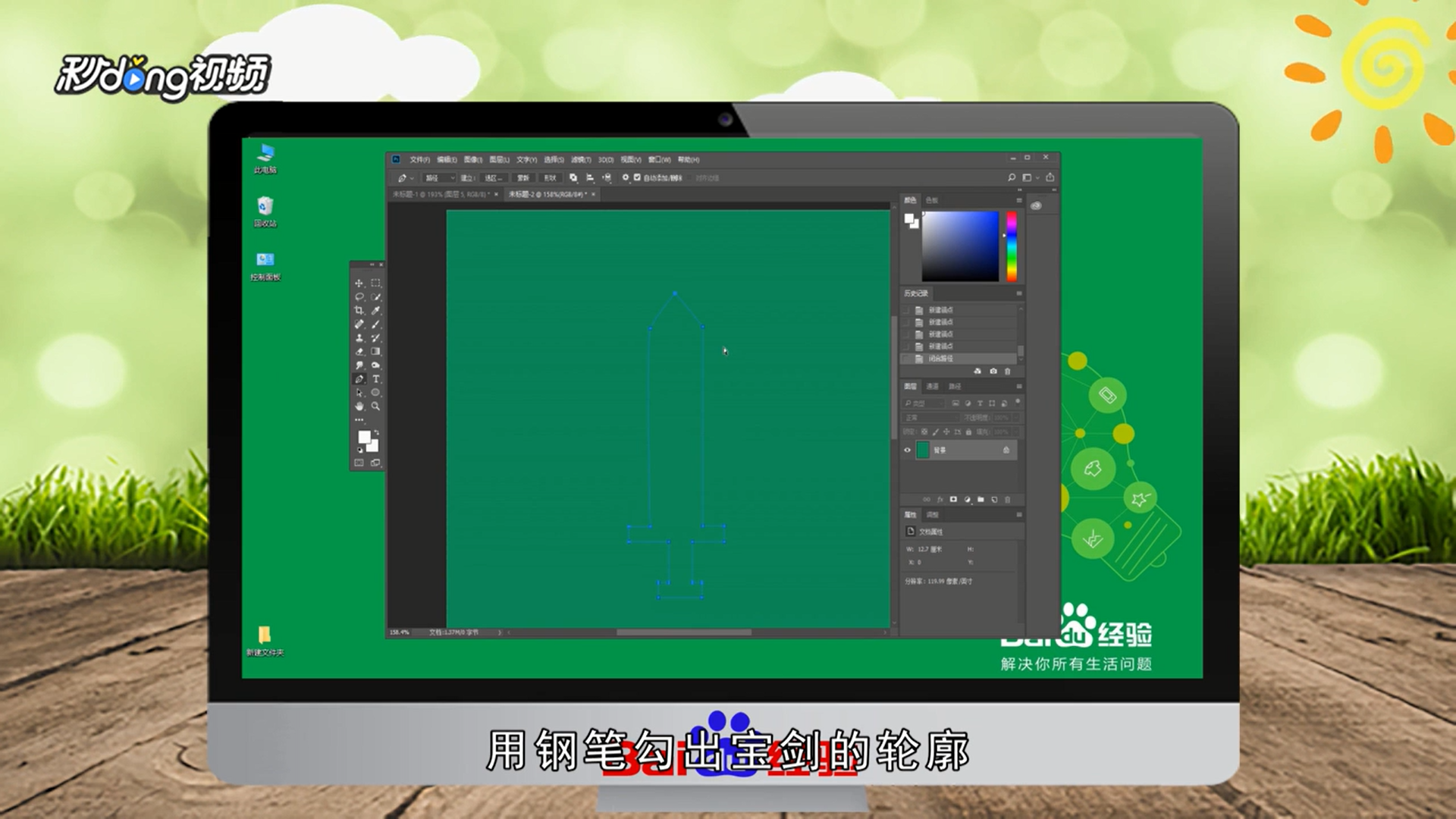
2、用矩形选框工具把剑柄底端选取出来,按Ctrl+J复制到新的图层,选择渐变工具拉出线性渐变。
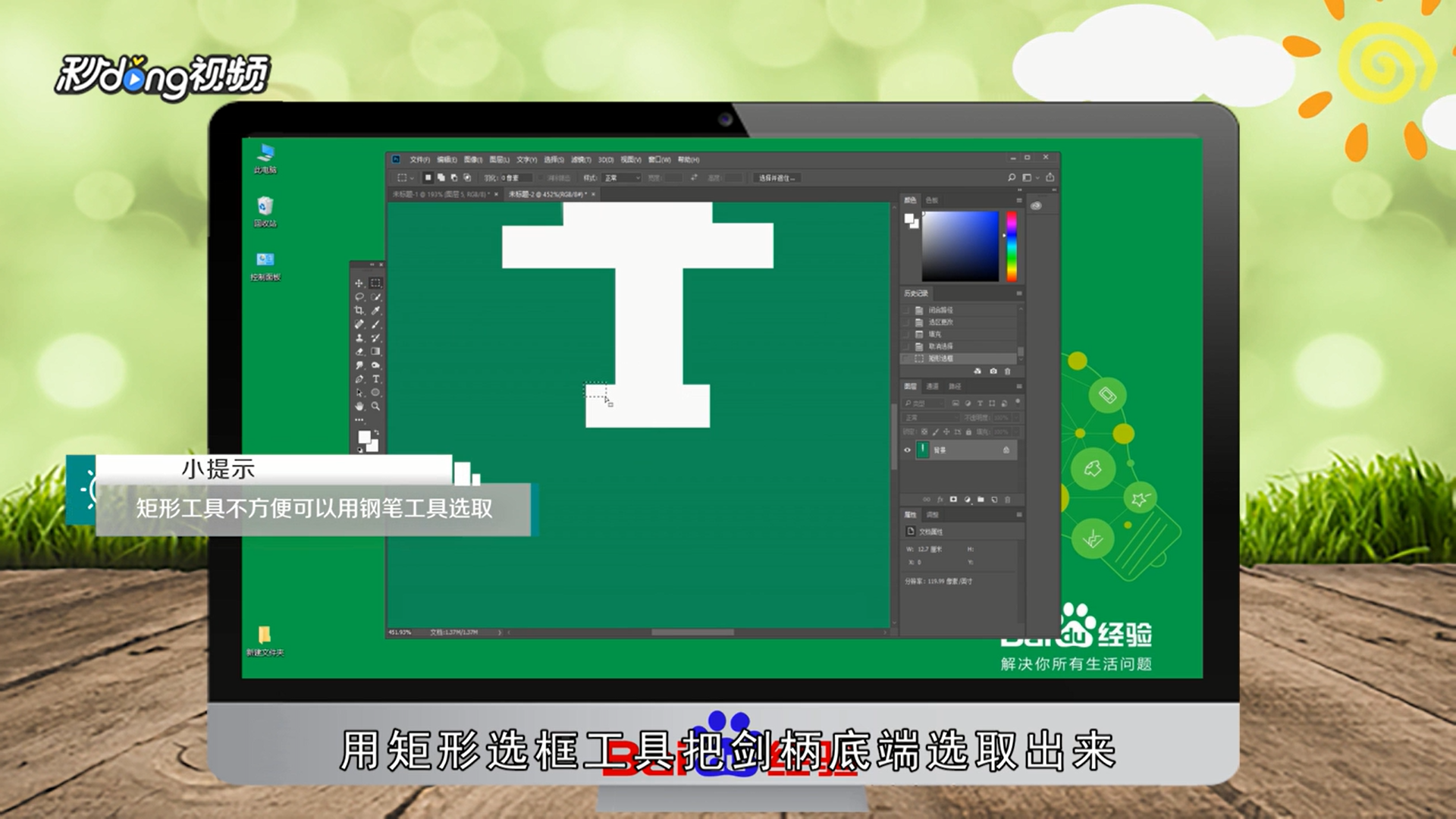
3、回到主体图层,选取剑柄部分,按Ctrl+J复制到新的图层,使用渐变工具拉出线性渐变。
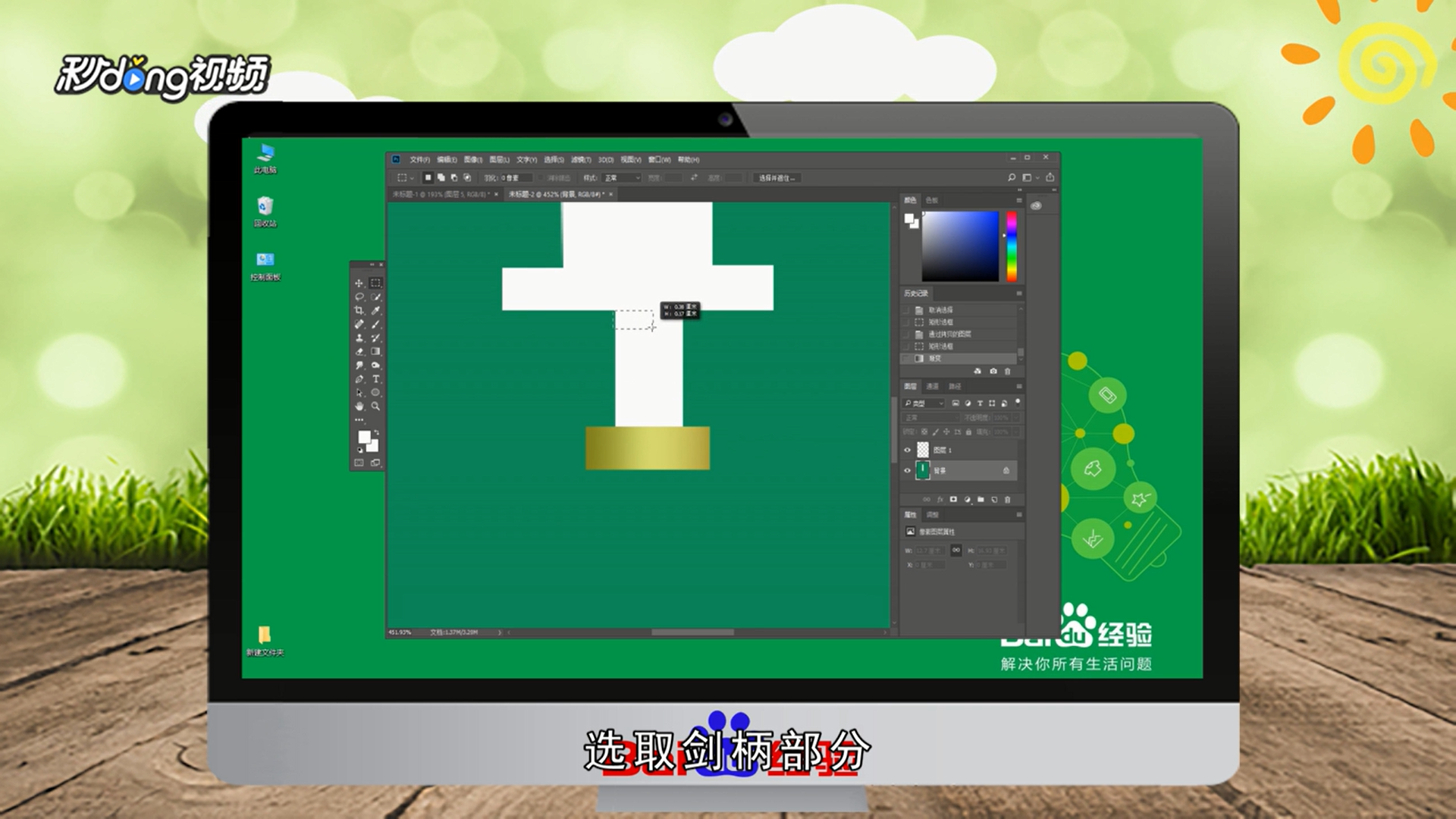
4、新建一个图层用钢笔勾出剑柄中间部分,按Ctrl+Alt+D羽化3个像素。

5、同样的方法选出连接部分,拉上渐变色。

6、用钢笔勾选出剑刃部分,按Ctrl+J复制到新的图层,拉出线性渐变。
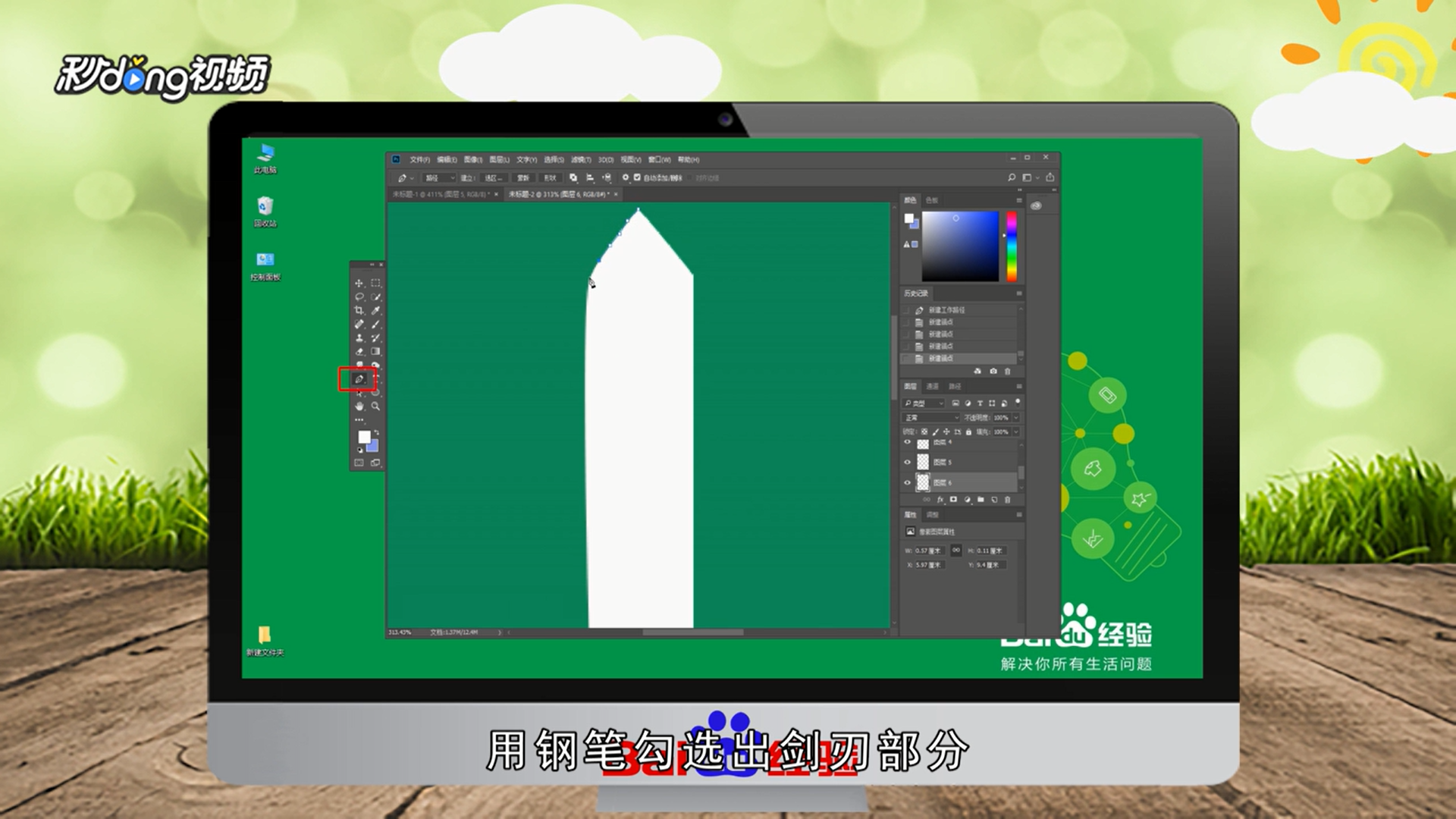
7、用钢笔勾出一侧选区,适当调暗即可完成制作。

8、总结如下。

